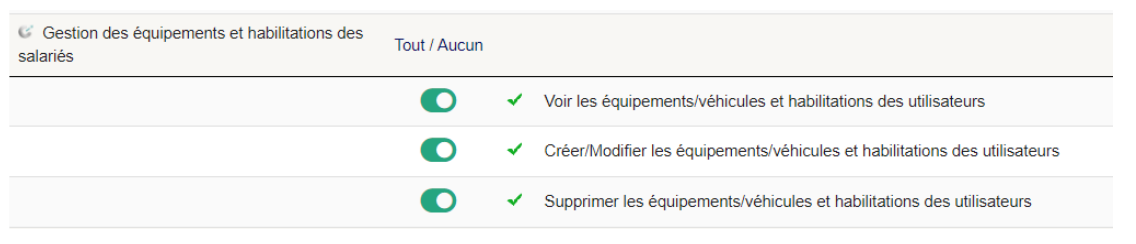Le module permet d’indiquer les matériels/équipements et véhicules mis à disposition des collaborateurs, avec leurs spécificités et d’être alerté par email avant les différentes échéances.

Il permet également de gérer les habilitations de vos collaborateurs, avec également des alertes avant échéance.
Le module permet d’enregistrer les équipements, matériels et véhicules disponibles au sein de votre entreprise et ensuite de les attribuer à vos collaborateurs, à qui vous les pour le compte d’un client avec les informations relatives à son exploitation (nom, type, référence, n°de série, caractéristiques, nombre d’heures d’usage, habilitations et EPI nécessaires, ….). Ce matériel est consultable sur un nouvel onglet de la fiche tiers. Il peut être lié à une fiched’intervention afin de reprendre les informations utiles pour le technicien.
Un autre onglet sur la fiche tiers permettra de renseigner les informations générales concernant le site/le local du client.
Toutes ces informations (site client et matériel) sont reprises sur les fiches d’intervention pour permettre aux techniciens de se préparer à son intervention avec le matériel nécessaire par exemple.
Des premiers paramétrages sont à réaliser, avant d’utiliser le module. Pour cela, vous devrez vous rendre dans la configuration du module (Menu Configuration > Modules > Gestion des équipements)
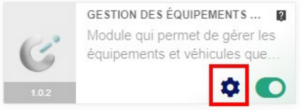
Ce premier paramétrage permet de définir les différentes alertes emails que vous souhaitez recevoir :
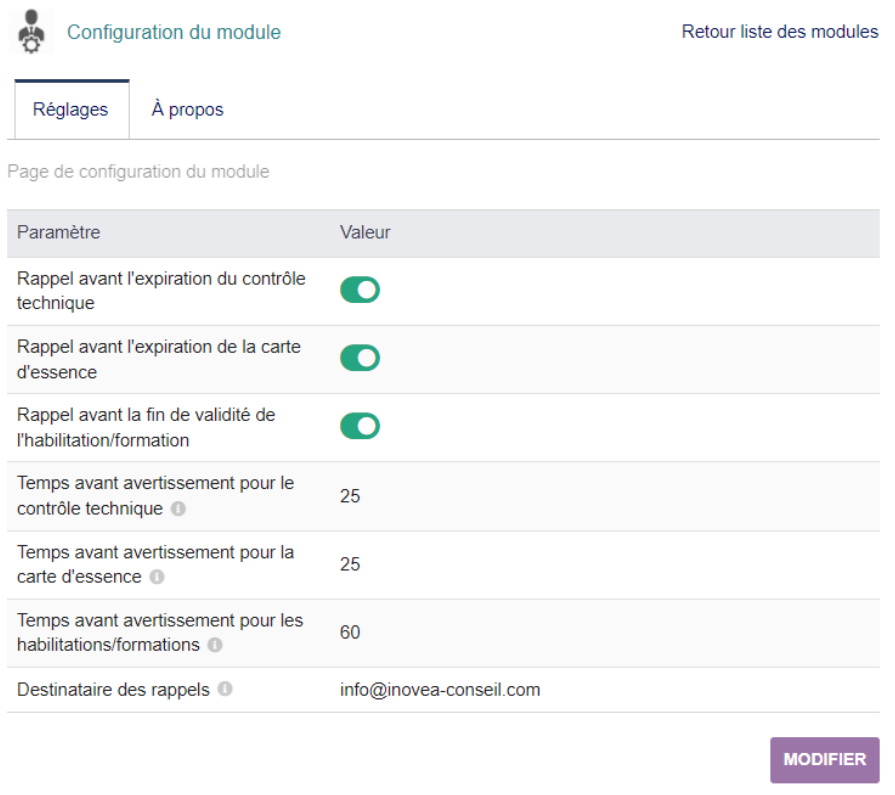
Rappel avant l’expiration du contrôle technique
A activer si vous souhaitez être alerté par email. Un email sera alors automatiquement envoyé à l’adresse indiquée.
Rappel avant l’expiration de la carte d’essence
A activer si vous souhaitez être alerté par email. Un email sera alors automatiquement envoyé à l’adresse indiquée.
Rappel avant la fin de validité de l’habilitation/formation
A activer si vous souhaitez être alerté par email. Un email sera alors automatiquement envoyé à l’adresse indiquée.
Temps avant avertissement
Vous devrez indiquer le nombre de jours avant date d’échéance/d’expiration afin d’être prévenu à temps.
Destinataire des rappels
Indiquez ici l’adresse email qui sera destinatrice des rappels avant échéance.
Vous devez ensuite définir la liste des équipements, des types de véhicules, des marques et des modèles de véhicule via les Dictionnaires de Dolibarr.
Pour cela, rendez-vous dans le menu Accueil > Configuration > Dictionnaires puis dans chacune des listes :
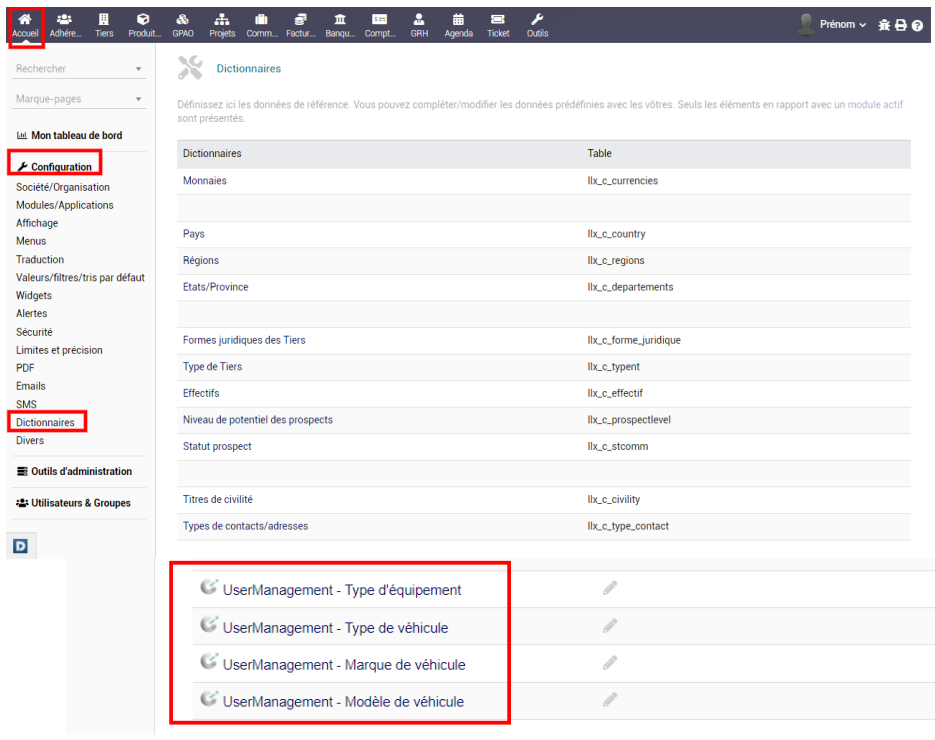
Créer un équipement
Afin de venir enrichir la liste des équipements disponibles, il vous suffit de les créer dans le
dictionnaire dédié. Pour cela, vous devez indiquer un code (attention, ici aucun caractère spécial, ni espace) et un libellé. Vous validez ensuite grâce au bouton « Ajouter ».
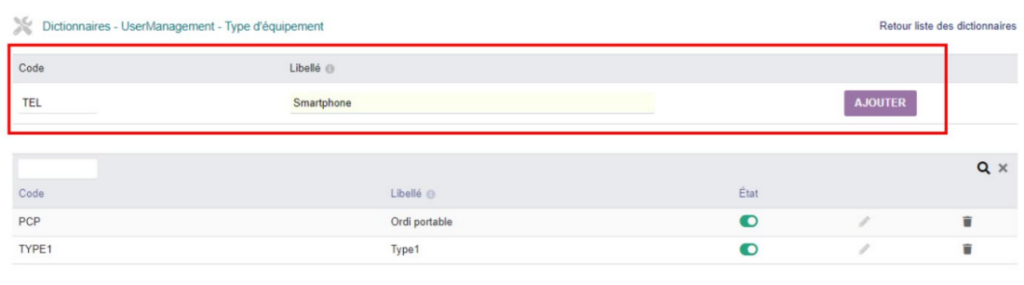
Créer un type de véhicule
Afin de venir enrichir la liste des types de véhicules disponibles, il vous suffit de les créer dans le dictionnaire dédié. Pour cela, vous devez indiquer un code (attention, ici aucun caractère spécial, ni espace) et un libellé. Vous validez ensuite grâce au bouton « Ajouter ».
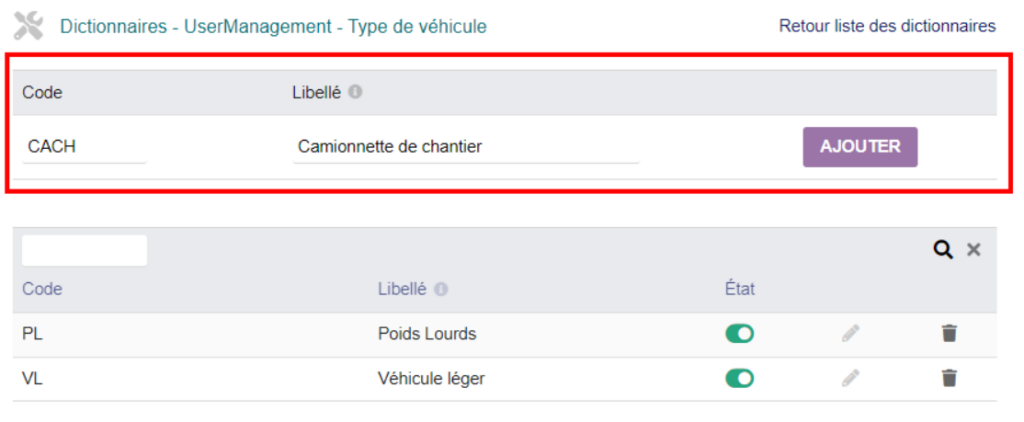
Créer une marque de véhicule
Afin de venir enrichir la liste des types de véhicules disponibles, il vous suffit de les créer dans le dictionnaire dédié. Pour cela, vous devez indiquer un code (attention, ici aucun caractère spécial, ni espace) et un libellé. Vous validez ensuite grâce au bouton « Ajouter ».
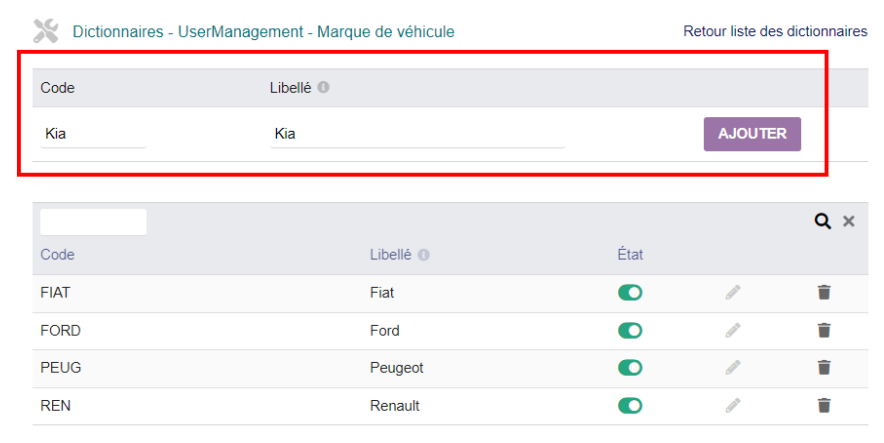
Créer un modèle de véhicule
Afin de venir enrichir la liste des types de véhicules disponibles, il vous suffit de les créer dans le dictionnaire dédié. Pour cela, vous devez indiquer un code (attention, ici aucun caractère spécial, ni espace) et un libellé. Vous validez ensuite grâce au bouton « Ajouter ».
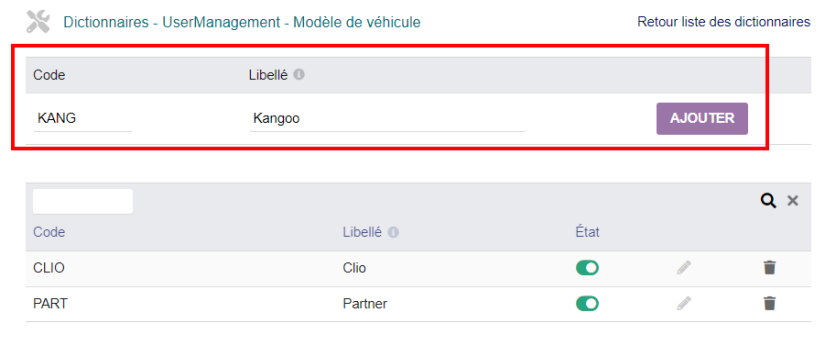
Vous pouvez gérer les différents équipements/matériels de vos collaborateurs directement depuis le menu dédié « Accueil > Utilisateurs & Groupes > Gestion du matériel des utilisateurs».
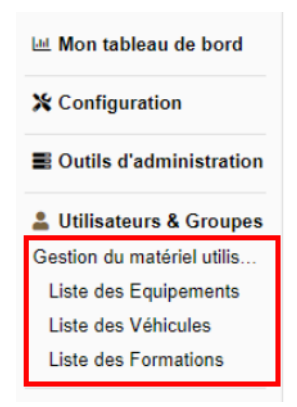
Créer un nouvel équipement/matériel
Pour ajouter un nouvel équipement, il vous suffit d’utiliser le menu « Liste des équipements ».Puis d’utiliser le buton « nouveau » dédié :

Il vous suffit ensuite de compléter les données du formulaire comme ci-dessous :
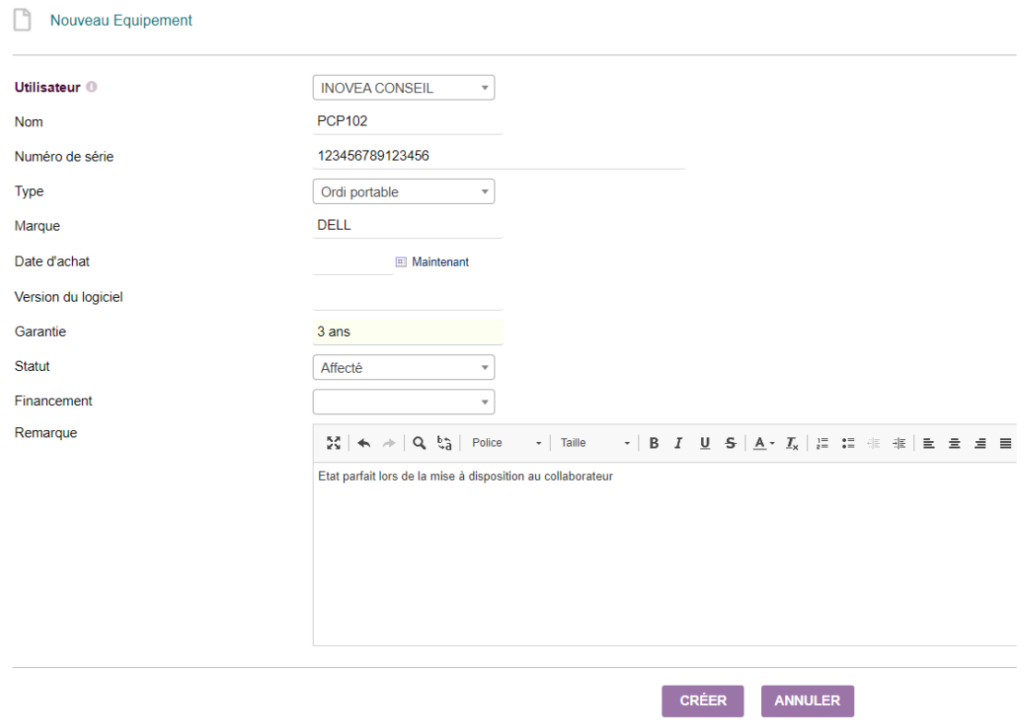
Gérer les équipements
Ensuite, depuis la fiche d’un équipement/matériel, vous pourrez le modifier, le cloner et/ou le supprimer. L’onglet fichiers joints vous permettra de déposer les justificatifs associés.
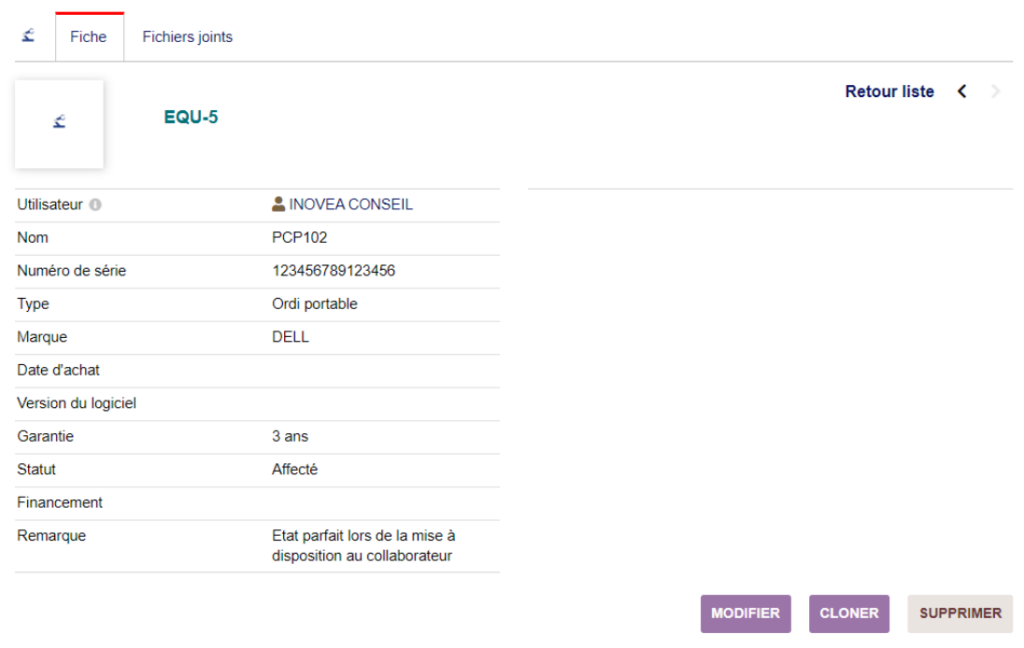
La liste de l’ensemble des équipements/matériels de vos collaborateurs est disponible depuis le menu du même nom.

Vous pouvez gérer les différents équipements/matériels de vos collaborateurs directement depuis le menu dédié « Accueil > Utilisateurs & Groupes > Liste des véhicules ».
Créer un nouveau véhicule
Pour ajouter un nouveau véhicule, il vous suffit d’utiliser le bouton dédié :

Il vous suffit ensuite de compléter les données du formulaire comme ci-dessous :
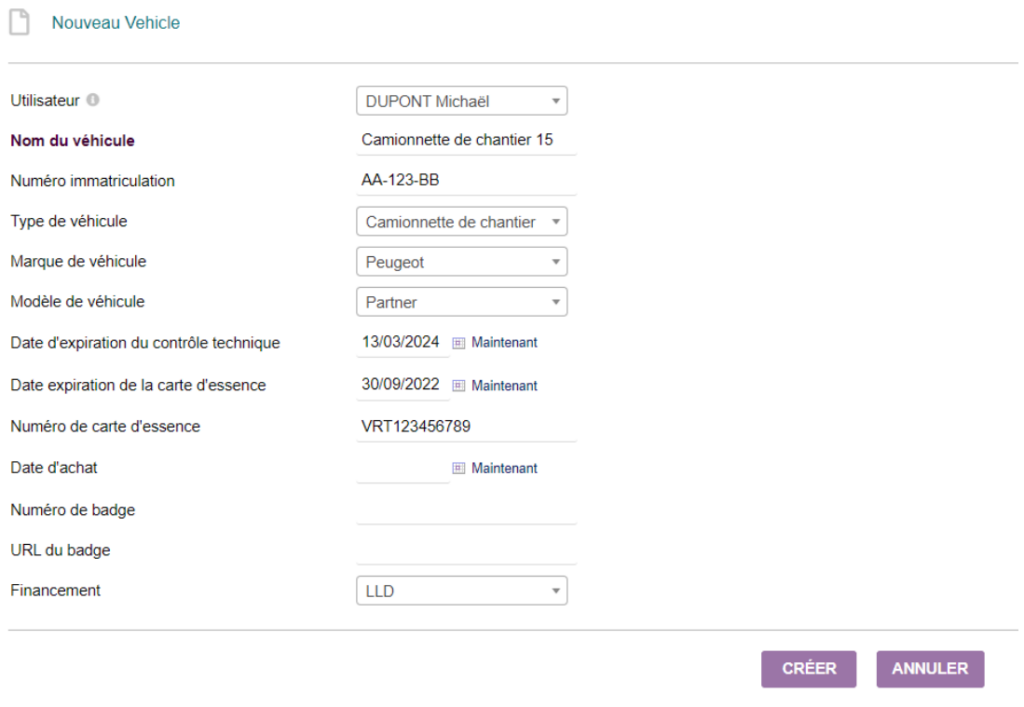
Gérer les véhicules
La liste de l’ensemble des véhicules de vos collaborateurs est disponible depuis le menu du même nom.

Pour accéder à la fiche d’un véhicule précis, il vous suffit de cliquer sur la référence du véhicule.
Ensuite, depuis la fiche d’un véhicule, vous pourrez le modifier, le cloner et/ou modifier son état.
L’onglet fichiers joints vous permettra de déposer les justificatifs associés.
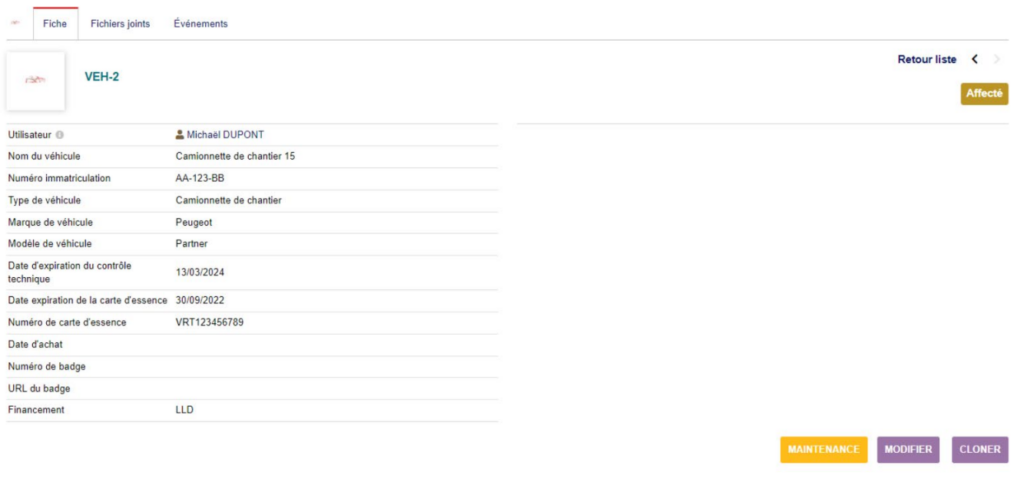
Véhicule en maintenance, hors-service
Pour indiquer qu’un véhicule est en maintenance, il suffit d’utiliser le bouton « Maintenance » de la fiche du véhicule. Cela change alors son statut.
Si par la suite celui-ci devient hors-service, pour une durée plus ou moins longue, il vous suffit d’utiliser le bouton du même nom afin de le signaler.
Enfin, le bouton « Disponible » permet d’indiquer que le véhicule est de nouveau fonctionnel.
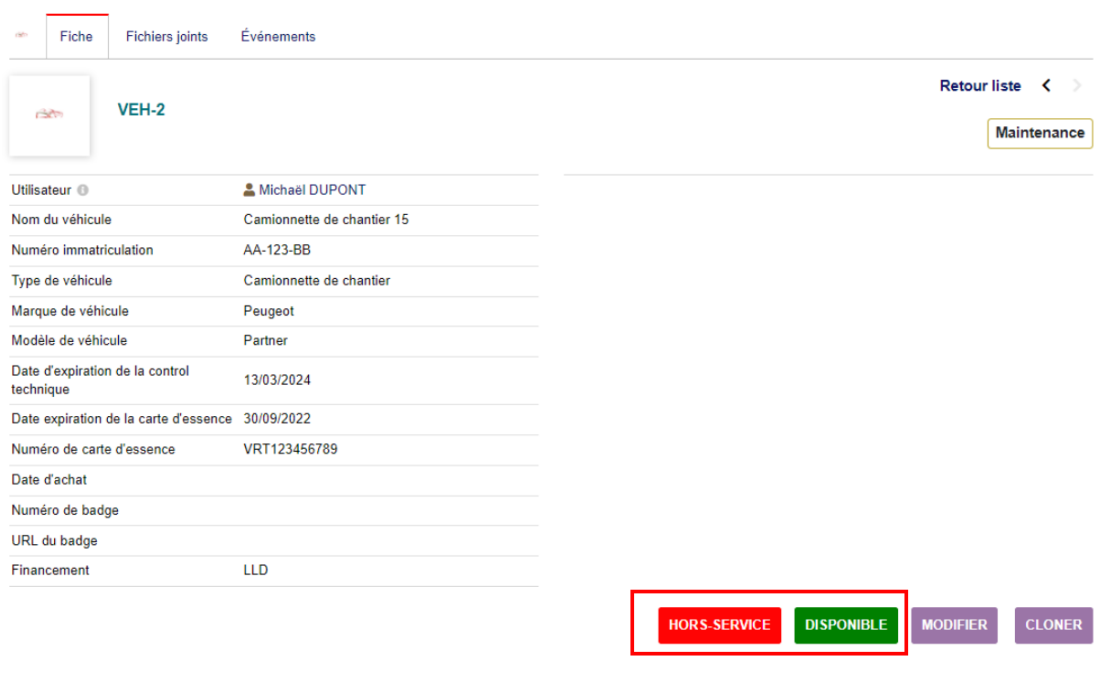
Vous pouvez gérer les différentes habilitations de vos collaborateurs directement depuis le menu dédié « Accueil > Utilisateurs & Groupes > Liste des formations ».
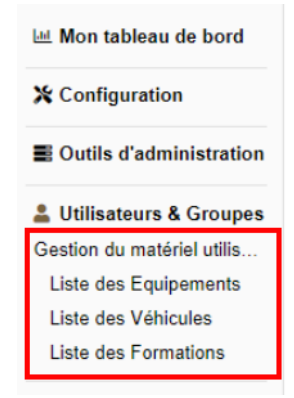
Créer une nouvelle formation/habilitation
Pour ajouter une nouvelle formation/habilitation, il vous suffit d’utiliser le menu « Liste des formations », puis d’utiliser le buton « nouveau » dédié :

Il vous suffit ensuite de compléter les données du formulaire comme ci-dessous :
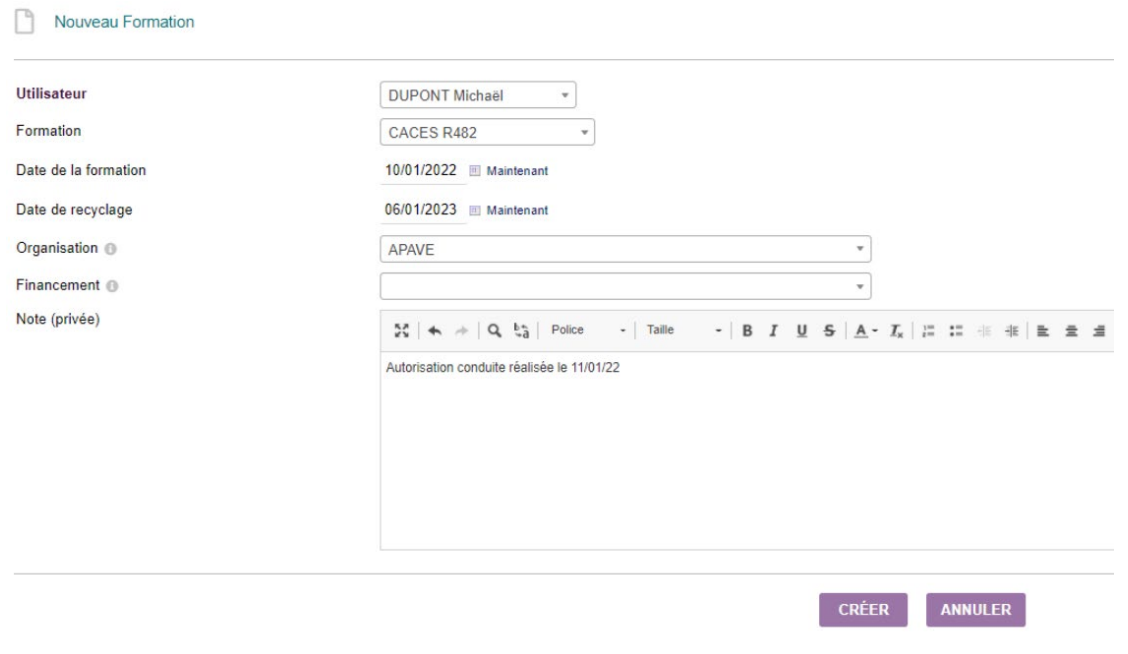
Gérer les habilitations/formations
Ensuite, depuis la fiche d’une formation/habilitation, vous pourrez la modifier, la cloner et/ou la supprimer.
L’onglet fichiers joints vous permettra de déposer les justificatifs associés.
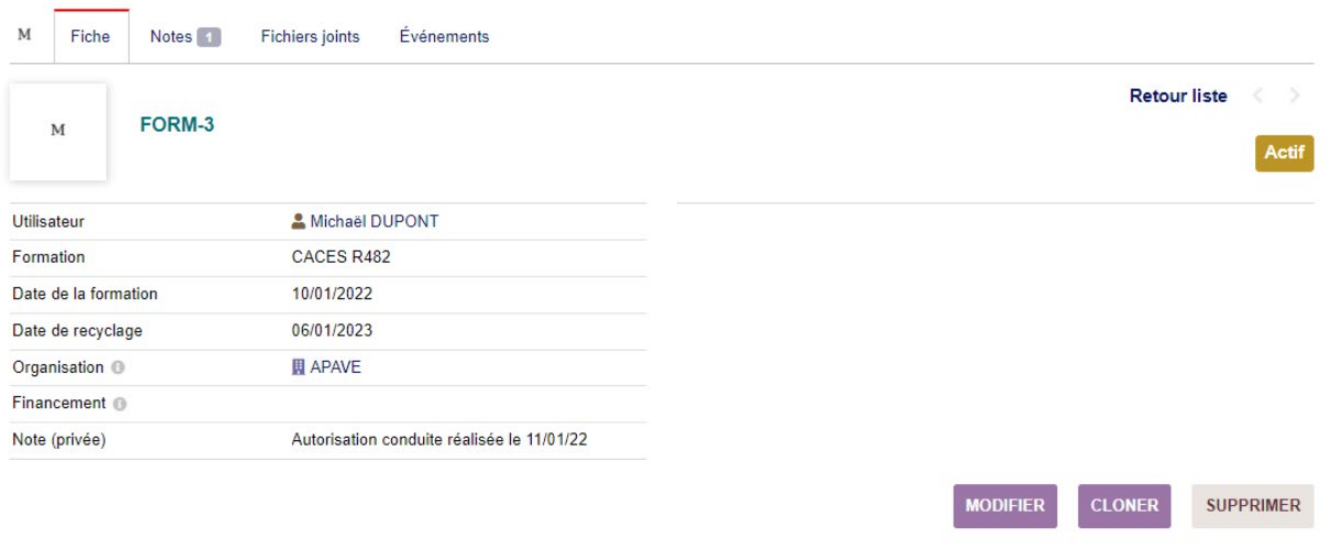
La liste de l’ensemble des habilitations/formations de vos collaborateurs est disponible depuis le menu du même nom.
Vous pourrez visualiser l’ensemble des éléments d’un collaborateur en vous rendant sur sa fiche utilisateur, onglet « Gestion du matériel » :
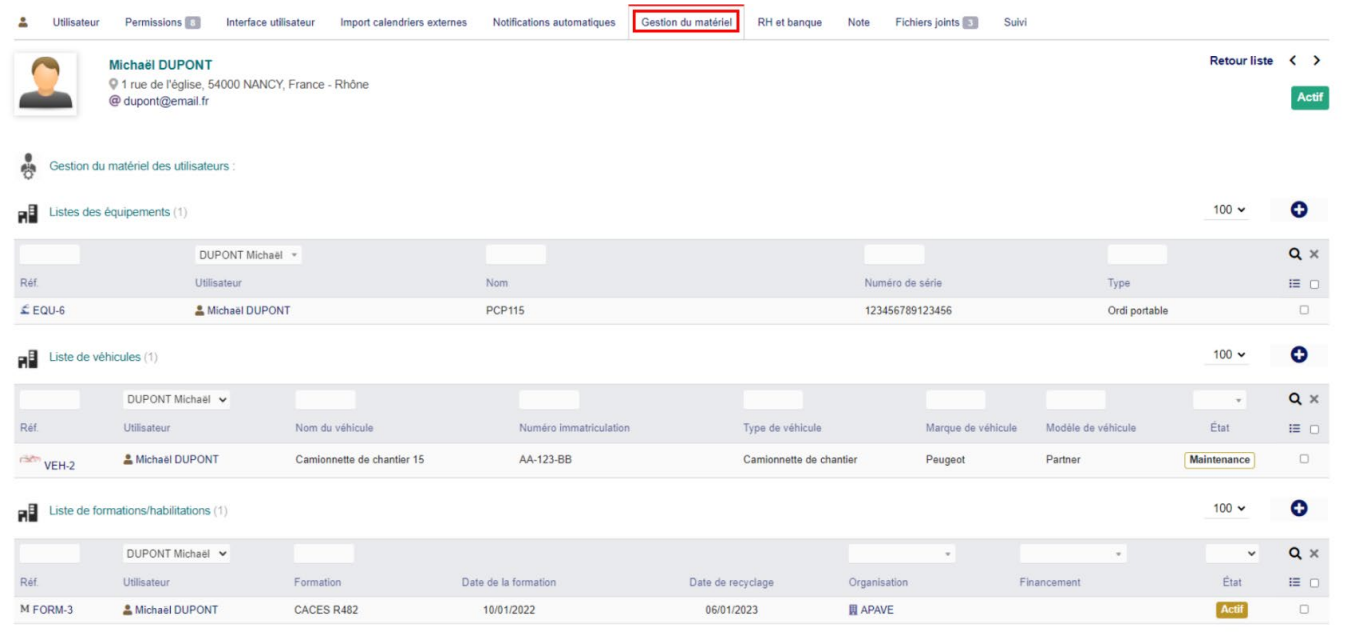
Selon les paramétrages réalisés en admin du module, des alertes pourront être automatiquement envoyées avant l’échéance :
– Expiration du contrôle technique
– Expiration de la carte d’essence
– Fin de validité de l’habilitation/formation
Des widgets sur la page d’accueil permettent de reprendre également ces éléments. Depuis la page d’accueil, il vous suffit d’ajouter les widgets souhaités :
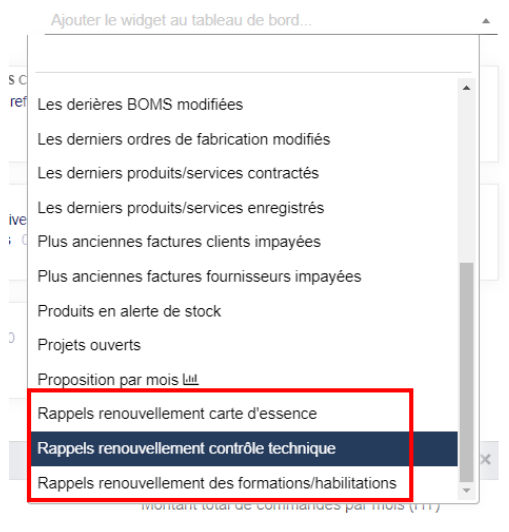
Les droits utilisateurs sont gérés depuis l’espace permissions de Dolibarr pour la visualisation, la création, la modification et la suppression des éléments.